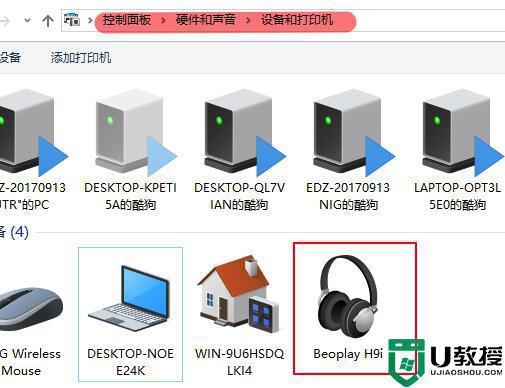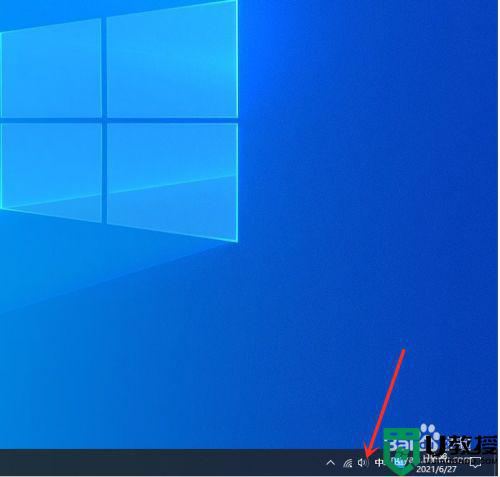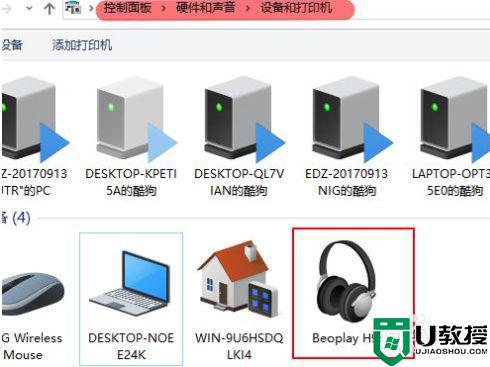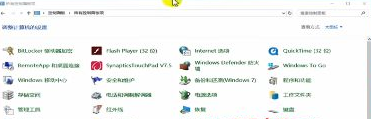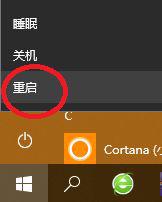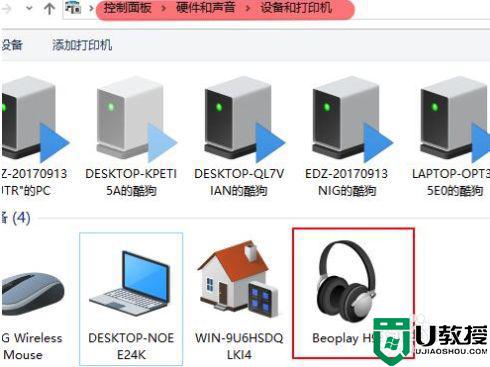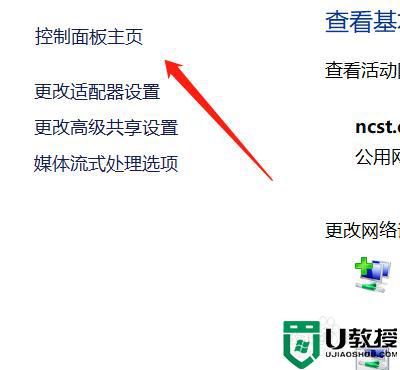window10连接蓝牙耳机已配对但是没声音怎么修复
大部分用户在选择耳机时都会入手蓝牙耳机,方便携带的同时,也能够和官方win10电脑进行连接,然而有小伙伴在将蓝牙耳机和window10系统连接之后,在配对成功的情况下依旧没有声音出现,对此window10连接蓝牙耳机已配对但是没声音怎么修复呢?下面小编就来告诉大家修复方法。
推荐下载:win10纯净版gho
具体方法:
1、我们打开控制面板,然后进入【硬件和声音】,选择【设备与打印机】,在设备中我们能够看到已连接的蓝牙耳机图标,点击【蓝牙耳机】进入设置。
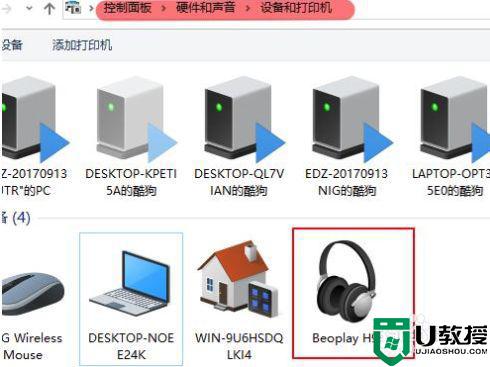
2、在【服务】界面中,将所有的选项全部勾选。
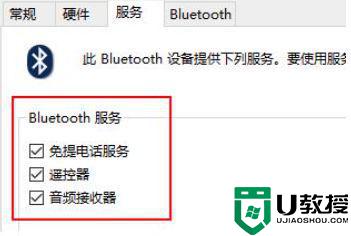
3、在菜单中搜索【windows powershell】,在搜索出的结果中,鼠标右键它,然后选择【以管理员身份运行】。
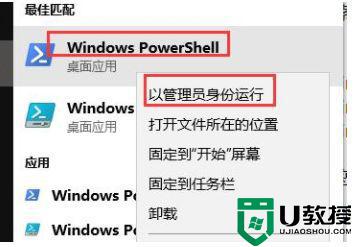
4、然后复制输入以下命令并执行,DISM.exe /Online /Cleanup-image /Scanhealth
DISM.exe /Online /Cleanup-image /Checkhealth
DISM.exe /Online /Cleanup-image /Restorehealth
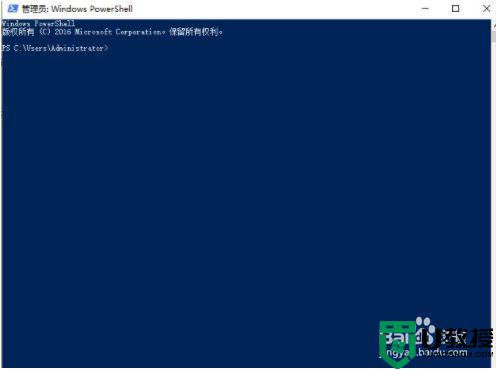
上述就是关于window10连接蓝牙耳机已配对但是没声音修复方法了,有遇到相同问题的用户可参考本文中介绍的步骤来进行修复,希望能够对大家有所帮助。